Mit control userpasswords2 ist die Lösung sehr einfach, um die automatische Anmeldung in Windows 10 ohne die Passwort / Kennwort Eingabe zu ermöglichen!
|
| (Bild-1) Auto-Login in Window 10! |
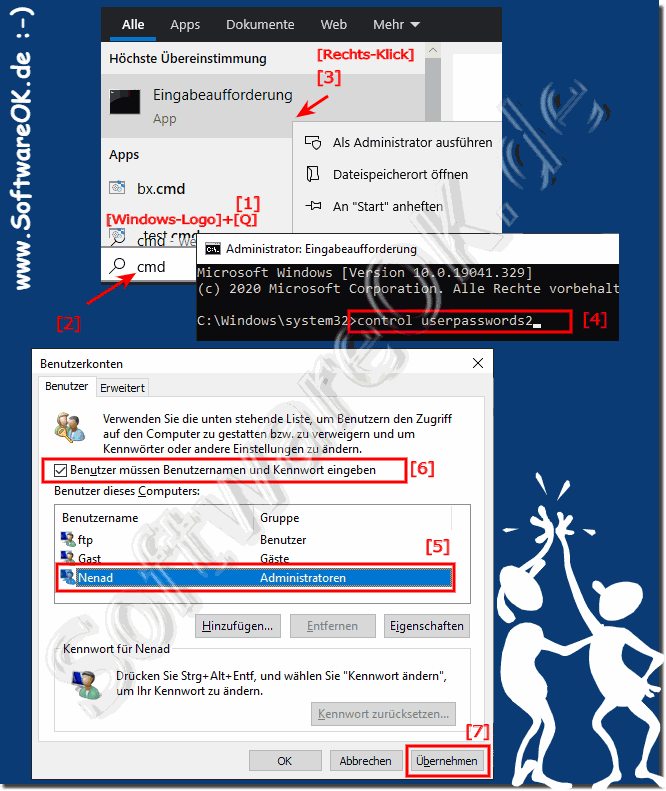 |
Wenn Sie Windows 10, oder das alte Windows 8 starten, werden Sie aufgefordert, ein Passwort einzugeben, um sich einzuloggen. Auf diese Weise können Sie Ihren Computer vor unbefugtem Zugriff schützen. Wenn Sie jedoch die einzige Person sind, die einen Computer verwendet und nicht jedes Mal eine Passwort Abfrage erhalten möchte, können Sie diesen Vorgang abbrechen und sich automatisch bei Windows anmelden, ohne ein Passwort einzugeben.
Auch interessant: ► Windows 10 ohne Produkt Key installieren ► Windows-10 ohne Microsoft Account Konto installieren
| (Bild-2) Anmelden ohne Passwort /Kennwort Win 10! |
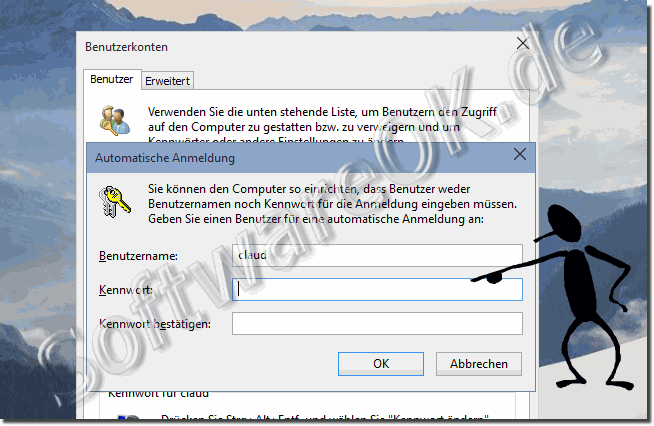 |
2.) Viele Benutzer von Heimcomputern und Laptops deaktivieren die Kennwort-Eingabe!
Wenn sie sich aus Bequemlichkeit einloggen. So auch in Windows 10 oder 8.1. In dieser Hinsicht ist Windows keine Ausnahme. Aus Sicherheitsgründen ist dies natürlich eine risikoreiche Entscheidung. Während auf der anderen Seite auf einem Heimcomputer, auf dem nichts Wichtige gespeichert ist, nur Fotos, Musik, Filme und Spiele macht es fast keinen Sinn , ein Passwort, das für das Konto jedes Mal neu abtippen zu müssen. Durch dieses FAQ ist es Ihnen möglich, Passworteingaben in Windows 10 zu deaktivieren, um sie bei der erneuten Anmeldung nicht erneut eingeben zu müssen!Siehe auch: ► Automatische Wiedergabe ► Windows 10 ohne Produkt Key installieren
| (Bild-3) Auto-Login ohne Passwort! |
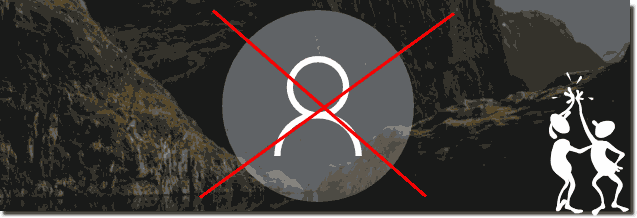 |
Info:
Wie Sie oben unter Windows 10 geschossenem Screenshot erkennen können, das Kennwort deaktivieren fürs Auto-Login ohne Passwort ist keine Zauberei notwendig. Sie können dieses Beispiel als Login Lösung problemlos und ohne weiteres als bedenkenloses Login ohne Passwort auch auf früheren und älteren Versionen von Microsofts Windows Betriebssystemen zum anmelden anwenden und einsetzen, egal, ob es ein Windows Desktop, oder Sie sich die Passworteingabe am Tablet-PC, Surface Pro / Go, ersparen möchten oder sogar an einem Server Betriebssystem ohne Kennwort arbeiten möchten.
Wie Sie oben unter Windows 10 geschossenem Screenshot erkennen können, das Kennwort deaktivieren fürs Auto-Login ohne Passwort ist keine Zauberei notwendig. Sie können dieses Beispiel als Login Lösung problemlos und ohne weiteres als bedenkenloses Login ohne Passwort auch auf früheren und älteren Versionen von Microsofts Windows Betriebssystemen zum anmelden anwenden und einsetzen, egal, ob es ein Windows Desktop, oder Sie sich die Passworteingabe am Tablet-PC, Surface Pro / Go, ersparen möchten oder sogar an einem Server Betriebssystem ohne Kennwort arbeiten möchten.
3.) Immer wieder Kennwort muss nicht sein!
Das wiederholte Eingeben des Kennworts kann zu einer Lebensaufgabe werden gerade am heimischen Desktop-PCs, Windows-10 Tablets und dem einzigartigen Microsoft Surface Pro die man gut geschützt aufbewahrt und nur ganz alleine darauf Zugriff hat! Hier eröffnet Microsoft eine einfache Möglichkeit, um die Kennwort-Eingabe auszulassen und somit auch Zeit zu sparen als Admin sowie Standard Benutzer!
4.) ... Autologin mit Microsoft Konto bei Windows 10 2021 und Windows 11?
Man kann das Autologin bei Windows 10 und 11 recht einfach einrichten mit dem MS Konto wird es etwas schwer und man steht vor einem Problem!
Weitere Infos / Lösung: ► AutoLoginOK ermöglicht das automatische Anmelden auf Windows!
Das Tool prüft derzeit nicht Konto, Benutzername, Passwort, es liegt an Ihnen, die Informationen korrekt einzugeben und mit Set / Setzen zu bestätigen! Aber es funktioniert auch unter Windows 11 und 10!
| (Bild-1) Auto-Login mit MS-Konto ermöglicht das automatische Anmelden auf Windows! |
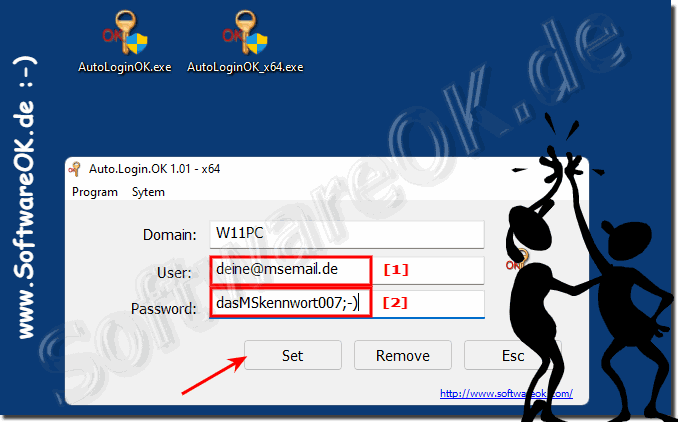 |
5.) Worauf sollte ich achten beim Autologin unter Windows, was sind die gefahren?
Die automatische Anmeldung bei Windows 11 und 10 kann praktisch sein, birgt jedoch auch potenzielle Sicherheitsrisiken. Hier sind einige Dinge, auf die Sie bei der Verwendung von Autologin achten sollten und welche Gefahren damit verbunden sind:
1. Unbefugter Zugriff: Das offensichtlichste Risiko bei der automatischen Anmeldung besteht darin, dass jeder, der physischen Zugriff auf Ihren Computer hat, sofort auf Ihr Konto und Ihre Dateien zugreifen kann. Dies gilt insbesondere dann, wenn Sie Ihr Passwort nicht verwenden.
2. Mangelnde Passwortsicherheit: Wenn Sie die automatische Anmeldung verwenden und Ihr Passwort schwach ist oder Sie kein Passwort verwenden, sind Ihre persönlichen Daten anfälliger. Ein sicheres Passwort ist eine wichtige Sicherheitsmaßnahme.
3. Datenverlust: Die automatische Anmeldung kann dazu führen, dass Sie versehentlich Daten löschen oder Dateien bearbeiten, wenn Sie dies nicht beabsichtigen. Es empfiehlt sich, vor dem Zugriff auf sensible Daten eine zusätzliche Bestätigung (z. B. ein Passwort oder eine PIN) zu verwenden.
4. Verlorener oder gestohlener Computer: Wenn Ihr Computer verloren geht oder gestohlen wird und Sie Autologin verwenden, haben Diebe sofortigen Zugriff auf Ihr Konto und Ihre Daten. Dies kann zu Identitätsdiebstahl führen.
5. Kein Schutz vor Benutzerfehlern: Wenn auf Ihrem Computer mehrere Benutzerkonten vorhanden sind, bietet Autologin keinen Schutz vor versehentlicher Änderung oder Löschung von Dateien, wenn versehentlich ein Benutzerkonto ausgewählt wird.
Wenn Sie die automatische Anmeldung unter Windows verwenden möchten, sollten Sie sich dieser Risiken bewusst sein und Maßnahmen zum Schutz Ihrer Daten ergreifen. Zu den bewährten Sicherheitspraktiken gehören die Verwendung eines starken Passworts, die Aktualisierung Ihres Betriebssystems und Ihrer Sicherheitssoftware, die Verschlüsselung vertraulicher Daten und die regelmäßige Überprüfung auf Malware. Beachten Sie außerdem, dass die Konfiguration der automatischen Anmeldung auf Ihrem System je nach Windows-Version variieren kann.
Bei der automatischen Anmeldung unter Windows werden automatisch der Benutzername und das Kennwort eines bestimmten Benutzers in das Anmeldefenster eingegeben, sodass der Benutzer nicht bei jeder Anmeldung seine Anmeldeinformationen eingeben muss. Dies kann praktisch sein, wenn Sie sich häufig an Ihrem Computer anmelden müssen.
Allerdings gibt es auch einige Gefahren, die Sie beim Autologin beachten sollten:
Sicherheitsrisiko: Wenn Ihr Computer unbeaufsichtigt bleibt, kann sich jeder, der Zugriff auf Ihren Computer hat, ohne Ihr Wissen anmelden. Dies kann zu Datenverlust oder Datendiebstahl führen.
Datenschutzprobleme: Wenn Sie sich mit einem Microsoft-Konto anmelden, werden Ihre Anmeldeinformationen mit Microsoft synchronisiert. Das bedeutet, dass Microsoft weiß, wann und von wo aus Sie sich an Ihrem Computer anmelden.
Um die Gefahren des Autologins zu minimieren, sollten Sie folgende Tipps beachten:
- Verwenden Sie einen sicheren Benutzernamen und ein sicheres Passwort. Je stärker Ihre Zugangsdaten sind, desto schwieriger ist es für Hacker, sie zu knacken.
- Aktivieren Sie die Zwei-Faktor-Authentifizierung. Die Zwei-Faktor-Authentifizierung bietet eine zusätzliche Sicherheitsebene, indem Sie einen Code eingeben müssen, der an Ihr Telefon gesendet wird.
- Deaktivieren Sie die automatische Anmeldung, wenn Sie Ihren Computer nicht verwenden. Wenn Sie Ihren Computer unbeaufsichtigt lassen, sollten Sie die automatische Anmeldung deaktivieren, um zu verhindern, dass sich jemand unbefugten Zugriff auf Ihren Computer verschafft.
Nachdem Sie die automatische Anmeldung deaktiviert haben, müssen Sie bei jeder Anmeldung an Ihrem Computer Ihren Benutzernamen und Ihr Passwort eingeben.
FAQ 21: Aktualisiert am: 18 Oktober 2023 11:38
